Win10应用商店服务器出错怎么办?Win10应用商店服务器出错解决教程
电脑基础 发布日期:2024/9/28 浏览次数:1
正在浏览:Win10应用商店服务器出错怎么办?Win10应用商店服务器出错解决教程
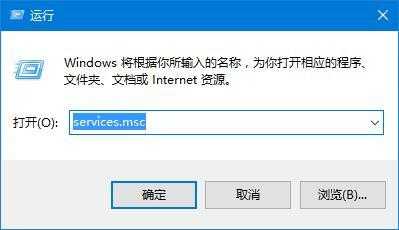
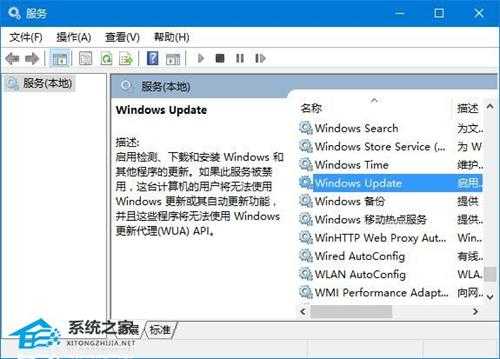
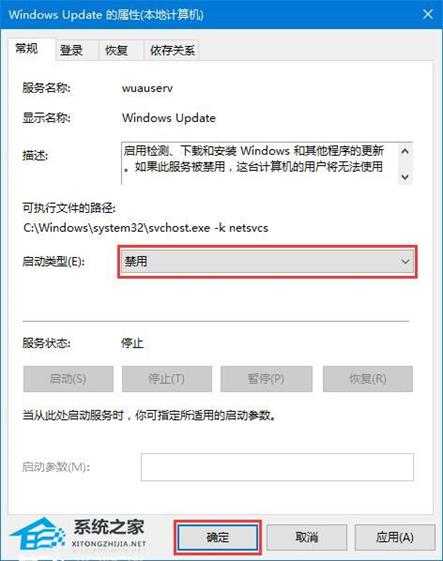
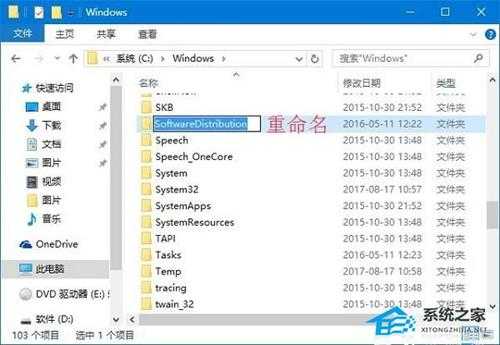
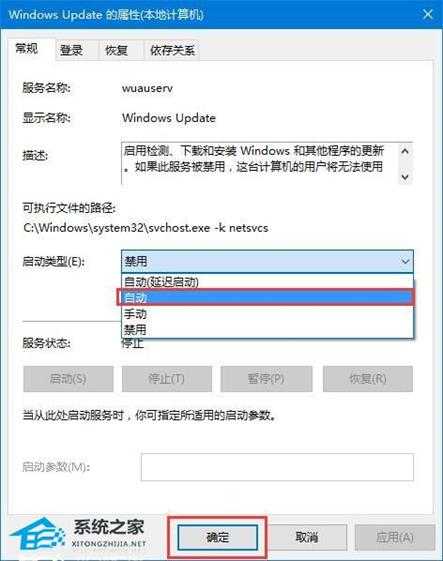
Win10应用商店服务器出错怎么办?Win10应用商店服务器出错解决教程
Win10应用商店服务器出错怎么办?有不少的用户都有遇到Win10应用商店开启的时候显示服务器错误的情况。出现这个问题,可能是自己的电脑网络出现了错误,或者是没有进行微软账号的登录。如果排除了以上的情况,那么你可以尝试以下的方法来进行问题的解决。
解决方法
1、Windows+R 键输入“services.msc”,进入“服务”窗口。
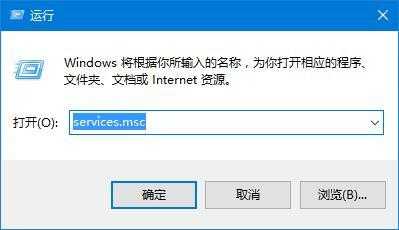
2、在服务窗口找到并关闭 Windows Update 服务。
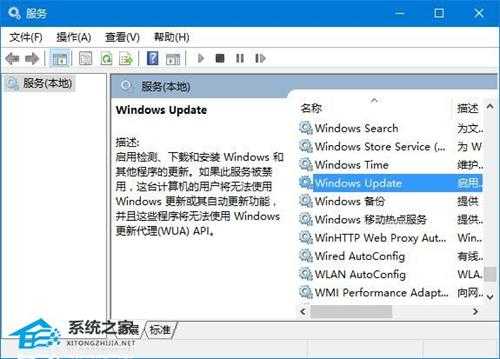
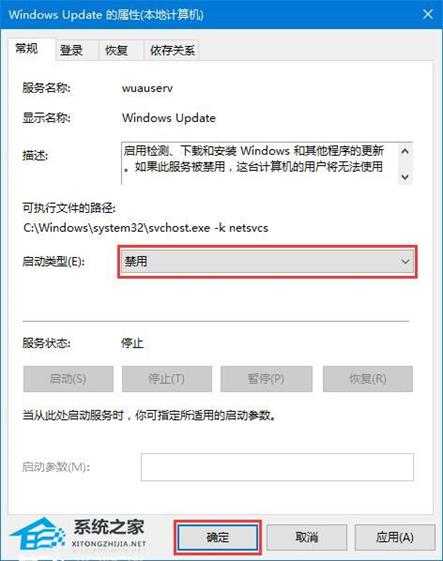
3、找到Softwaredistribution文件夹,C:windowsSoftwareDistribution,将该文件夹重新命名。
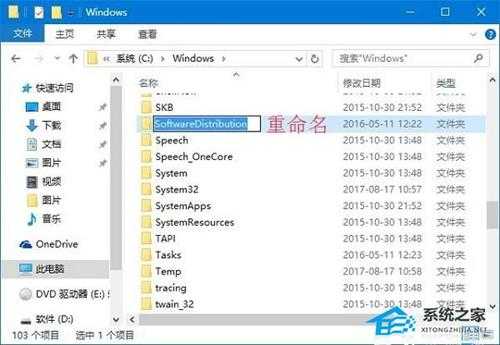
4、然后重新启动 Windows update 服务系统会重新生成SoftwareDistribution文件夹即可。
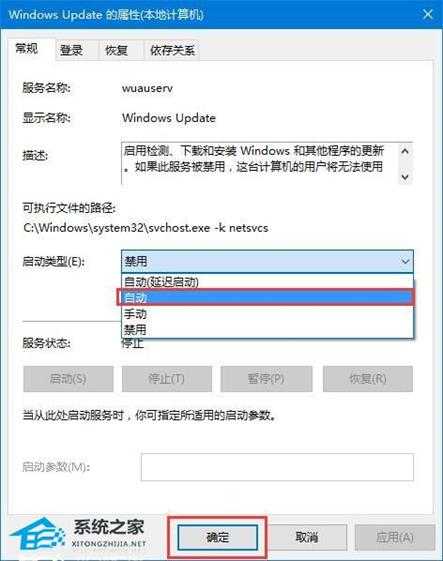
几个月来,英特尔、微软、AMD和其它厂商都在共同推动“AI PC”的想法,朝着更多的AI功能迈进。在近日,英特尔在台北举行的开发者活动中,也宣布了关于AI PC加速计划、新的PC开发者计划和独立硬件供应商计划。
在此次发布会上,英特尔还发布了全新的全新的酷睿Ultra Meteor Lake NUC开发套件,以及联合微软等合作伙伴联合定义“AI PC”的定义标准。
在此次发布会上,英特尔还发布了全新的全新的酷睿Ultra Meteor Lake NUC开发套件,以及联合微软等合作伙伴联合定义“AI PC”的定义标准。